每个人都有自己的隐私,特别是在手机中,或多或少的有着不想让别人看到的照片或者图片。为了防止不太熟悉的人不自觉的在你的相册中左右划,那么这些相片是可以隐藏的,但是有一部分苹果手机新用户不知道这个小功能,下面成都苹果维修点就来和大家分享一下详细的操作方法,一起来看看。
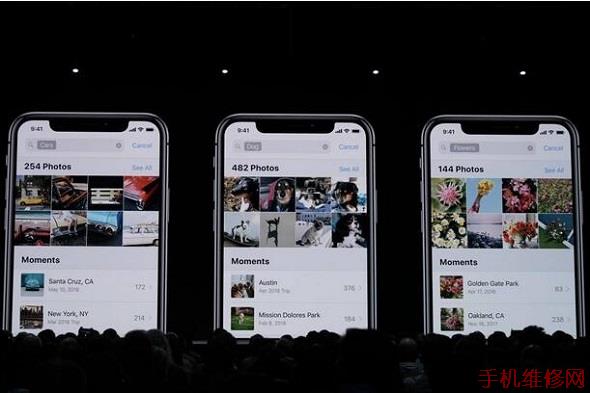
iPhone XR怎么隐藏照片?苹果XR隐藏手机图片方法
1、先在苹果手机桌面左右划动找到并点击“照片”进入。
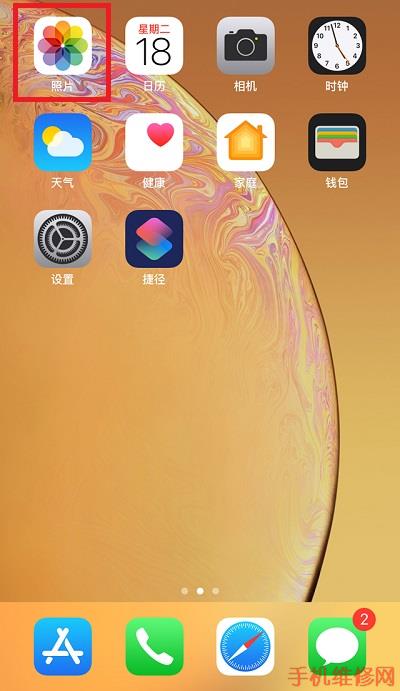
2、找到你要分享的照片,点击进入。
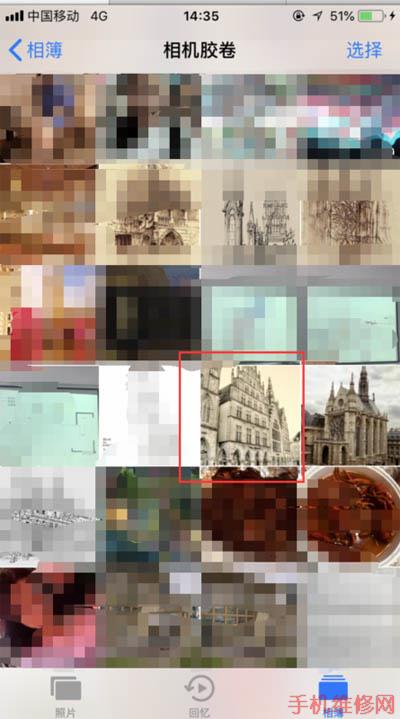
3、进入照片预览界面,点击分享按钮。

4、进入分享选项,向左滑动几次。然后你会看到“隐藏”选项并点击它。
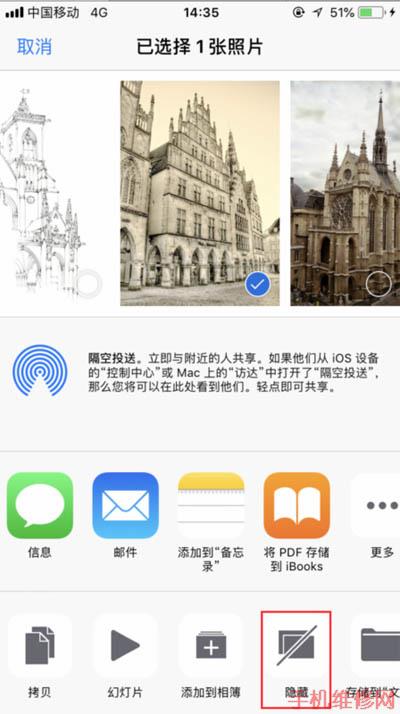
5、出现系统隐藏提示,点击“隐藏照片”即可。
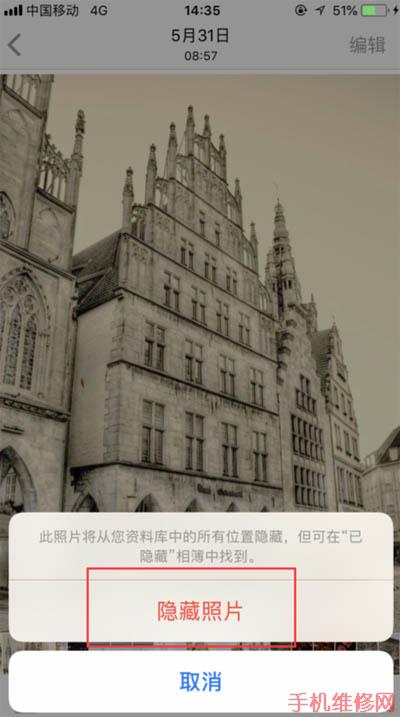
6、iPhone XR手机相片隐藏成功后,我们在相薄中的已隐藏中可以看到刚刚隐藏的一张照片呢,如下图所示
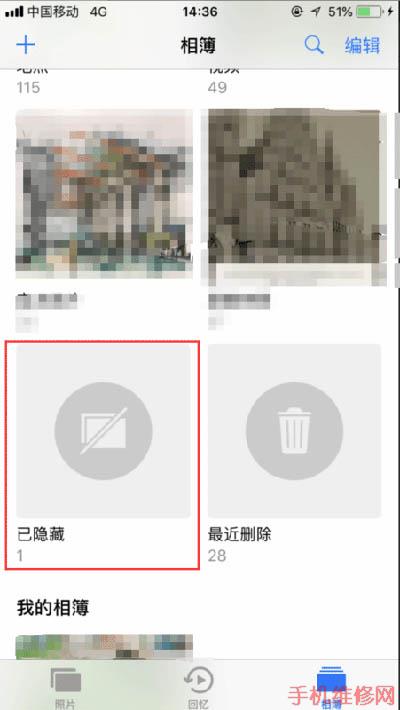
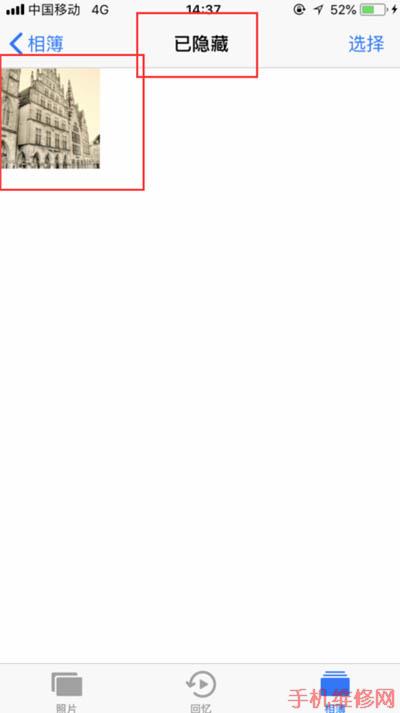
7、如果您想要恢复iPhone手机已隐藏的照片,点击照片,然后和上面一样点击左下角的分享图标,点击取消隐藏,就会回到原来的相册里。
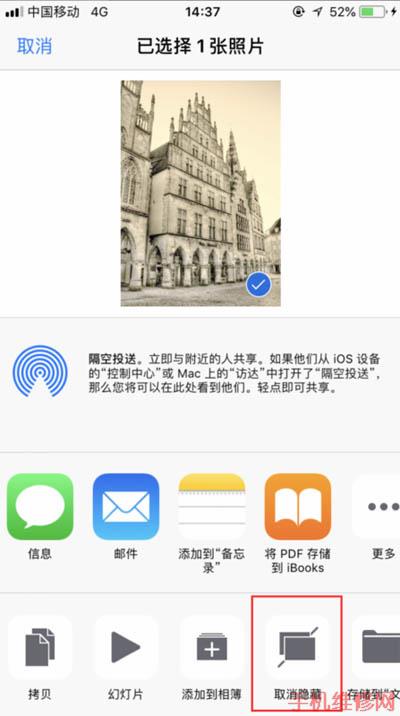
结语:当大家看了手机维修网为大家分享的“iPhone XR怎么隐藏照片?苹果XR/XS Max隐藏手机图片方法”之后,是不是觉得方法即实用又简单呢,如果您还想了解更多iPhone XR/XS Max苹果手机的相关操作技巧,苹果维修资讯都可以查看下方相关文章或者继续关注我们获取。
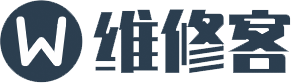 手机维修网
手机维修网
塘厦客服服务非常好,师傅技术特别一流,态度也特别好,维修也特别专业,为你们点赞
服务太棒了,免费帮我贴膜,感动哭
品质一流,服务一流,环境一流,有空就会去逛逛,希望能够把苹果手机的优势功能用到极致!
换了个屏,老板技术超级好,放心